Heim >häufiges Problem >So erstellen Sie eine Arbeitsgruppe auf mehreren Computern im Win11-System
So erstellen Sie eine Arbeitsgruppe auf mehreren Computern im Win11-System
- WBOYWBOYWBOYWBOYWBOYWBOYWBOYWBOYWBOYWBOYWBOYWBOYWBnach vorne
- 2023-07-03 23:33:164237Durchsuche
Wie erstelle ich eine Arbeitsgruppe auf mehreren Computern im Win11-System? Arbeitsgruppe ist der gebräuchlichste, einfachste und gebräuchlichste Ressourcenverwaltungsmodus, bei dem verschiedene Computer entsprechend ihren Funktionen in unterschiedliche Gruppen eingeteilt werden, um die Verwaltung zu erleichtern. In diesem Tutorial gibt Ihnen der Editor Tipps zum Einrichten von Arbeitsgruppen auf mehreren Computern in Win11. Interessierte Freunde können sich auf die folgenden Vorgänge beziehen.

Techniken zum Einrichten von Arbeitsgruppen auf mehreren Computern im Win11-System
1. Klicken Sie zunächst mit der rechten Maustaste auf diesen Computer und dann auf Eigenschaften.
2. Klicken Sie dann rechts auf Erweiterte Systemeinstellungen.
3. Geben Sie den Computernamen und die Aufgabenregisterkarte ein und klicken Sie unten auf die Netzwerk-ID.
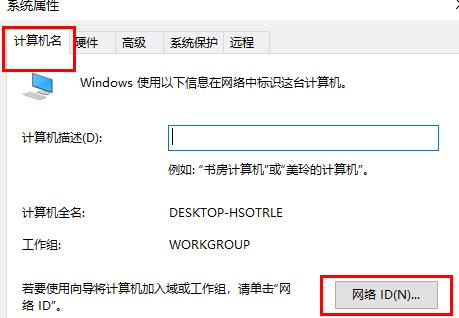
4. Klicken Sie dann auf die nächste Seite.
5. Klicken Sie weiter auf die nächste Seite;.
6. Abschließend können Sie die Benutzer und das Passwort der Arbeitsgruppe eingeben, um diese zu erstellen.
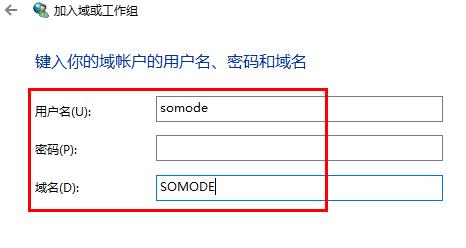
Das obige ist der detaillierte Inhalt vonSo erstellen Sie eine Arbeitsgruppe auf mehreren Computern im Win11-System. Für weitere Informationen folgen Sie bitte anderen verwandten Artikeln auf der PHP chinesischen Website!

